Audio mit AirPlay streamen
Du kannst Musik, Podcasts und weitere Audioinhalte auf Apple TV, einen HomePod oder AirPlay-kompatible Lautsprecher oder Smart-TVs streamen. Die Wiedergabe von Audioinhalten mithilfe mehrerer Lautsprecher in deinem Zuhause lässt sich perfekt synchronisieren – oder du spielst in jedem Raum andere Inhalte ab – all das geht mit AirPlay.
Audio über das Kontrollzentrum von einem iPhone oder iPad streamen
Audio automatisch von einem iPhone oder iPad streamen
Audio über das Kontrollzentrum von einem iPhone oder iPad streamen
Vergewissere dich, dass sich dein iPhone oder iPad und die Lautsprecher oder dein Apple TV im selben Netzwerk befinden.
Starte die Musikwiedergabe auf deinem iPhone oder iPad, und öffne dann das Kontrollzentrum:
Streiche auf dem iPhone X oder neuer und dem iPad von der oberen rechten Bildschirmecke nach unten.
Auf dem iPhone 8 oder älter bzw. iOS 11 oder älter streiche vom unteren Bildschirmrand nach oben.
Tippe in der Steuerelementgruppe oben rechts auf .

Tippe auf alle Lautsprecher oder TVs, auf denen die aktuellen Audioinhalte wiedergegeben werden sollen.
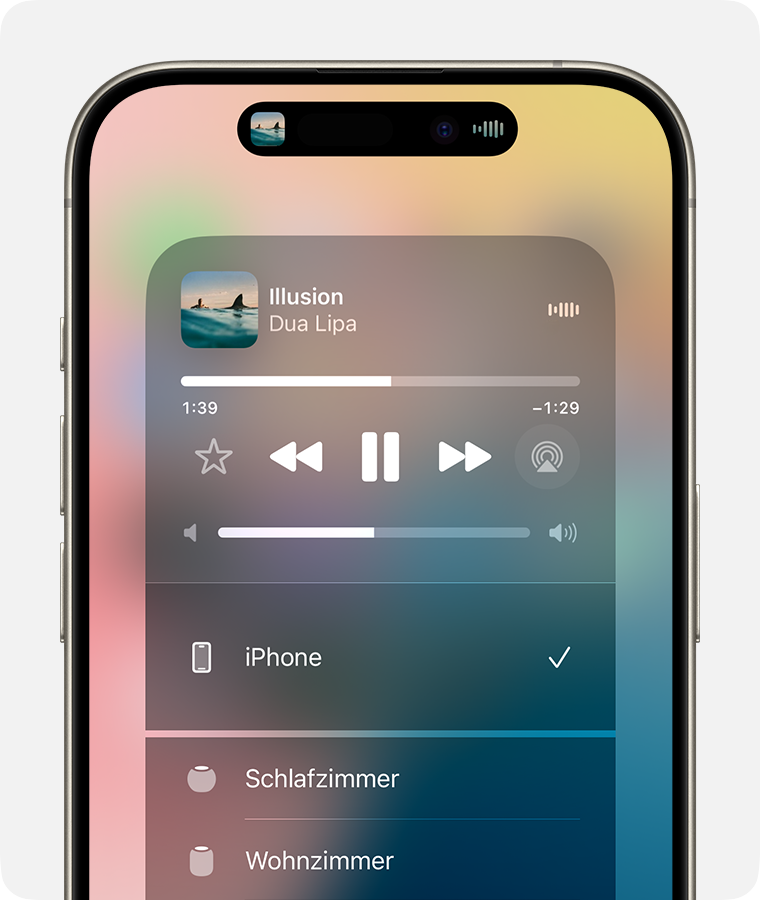
Du kannst mit AirPlay auch Audio von einer App streamen, die du auf deinem Gerät verwendest. Öffne hierzu einfach die App, tippe auf und dann auf einen oder mehrere Lautsprecher.
Audio automatisch von einem iPhone oder iPad streamen
Je nach deinen Einstellungen unter „AirPlay und Integration“ kann dein iPhone oder iPad Geräte vorschlagen, die du regelmäßig mit AirPlay verwendest, oder sich automatisch mit diesen Geräten verbinden.
Deine Einstellungen für „AirPlay und Integration“ anpassen:
Gehe auf deinem iPhone oder iPad mit der neuesten iOS-Version zu „Einstellungen“.
Tippe auf „Allgemein“.
Tippe auf „AirPlay und Integration“ > „Automatisches AirPlay“.
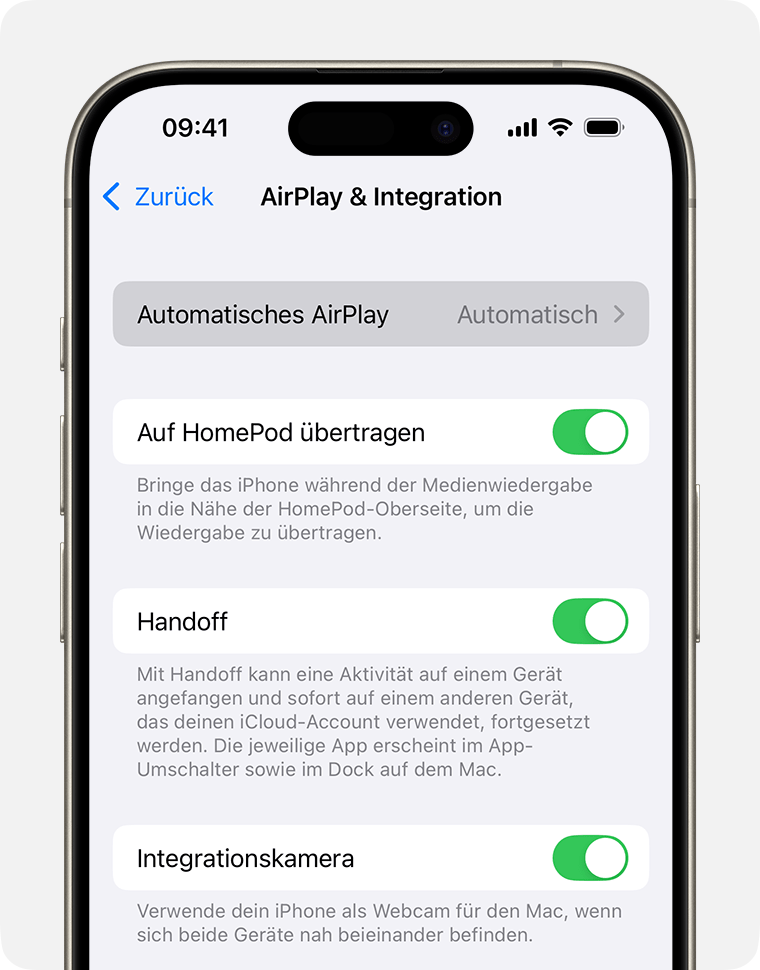
Wähle eine Einstellung.
Fragen: Erhalte Benachrichtigungen zu vorgeschlagenen AirPlay-Verbindungen. Tippe auf die Benachrichtigung zur vorgeschlagenen AirPlay-Verbindung, um die Verbindung herzustellen, oder verwirf oder ignoriere sie, und wähle manuell ein anderes Gerät für AirPlay.
Automatisch: Erhalte Benachrichtigungen zu vorgeschlagenen und automatischen AirPlay-Verbindungen. Schließe oder ignoriere die Benachrichtigung zur automatischen AirPlay-Verbindung, und tippe dann in der App, die du für die Verbindung verwendest, auf die Wiedergabe. Oder tippe auf die , um die Verbindung schnell zu trennen und manuell ein anderes Gerät für AirPlay auszuwählen.
Dein iPhone oder iPad und dein AirPlay-fähiges Gerät müssen sich im selben WLAN-Netzwerk befinden, damit du automatische und vorgeschlagene AirPlay-Verbindungen erhalten kannst. Um automatische und vorgeschlagene AirPlay-Verbindungen zu deinem Apple TV oder HomePod zu erhalten, vergewissere dich, dass dein Apple TV oder HomePod bei demselben iCloud-Account angemeldet ist wie dein iPhone oder iPad.
Audio von Apple TV streamen
Du kannst Audio von Apple TV an ein oder mehrere AirPlay-fähige Geräte wie den HomePod und andere Smart-Lautsprecher und -TVs senden, die bei dir zu Hause mit demselben Netzwerk verbunden sind.
Mit Apple TV Audio im ganzen Haus abspielen
Audio über den Mac streamen
Stelle sicher, dass dein Mac und dein Apple TV mit demselben Netzwerk verbunden sind. Öffne die Apple Music-App, klicke in den Wiedergabesteuerelementen auf , und wähle dann einen oder mehrere Lautsprecher aus.
Wenn das nicht angezeigt wird, oder wenn du Audio von einer anderen App streamen möchtest:
Wähle auf deinem Mac in der Menüleiste aus.

Klicke unter „Ton“ auf .
Wähle den Lautsprecher aus, auf dem die aktuellen Audioinhalte wiedergegeben werden sollen. Auf einem Mac ist es nicht möglich, über das Kontrollzentrum mit AirPlay Audio auf mehrere Lautsprecher zu streamen.
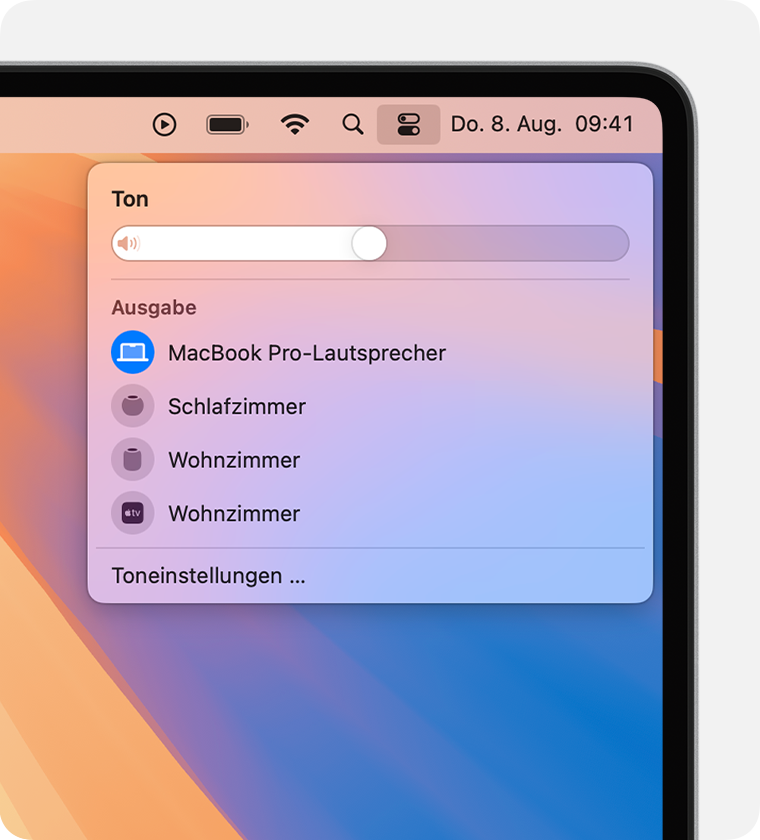
Benötigst du Unterstützung?
Erfahre, was zu tun ist, wenn das Streaming auf deinem AirPlay-kompatiblen Gerät nicht funktioniert.
